windows10安装windows版Redis
【下载Redis】
windows版Redis下载:https://github.com/tporadowski/redis/releases
当前最新版 5.0.14,下载 Redis-x64-5.0.14.ms 或 Redis-x64-5.0.14.zip ,

| 使用msi文件安装 |
【将Redis安装成windows服务】
安装成windows服务可以开机启动。
双击【Redis-x64-5.0.14.msi】运行安装,选择安装路径,安装路径最好不要带空格,避免可能出现不可预知的错误,
勾选将redis安装信息添加到环境变量,安装过程在对话框中输入最大内存数为4096MB,表示最大4GB。

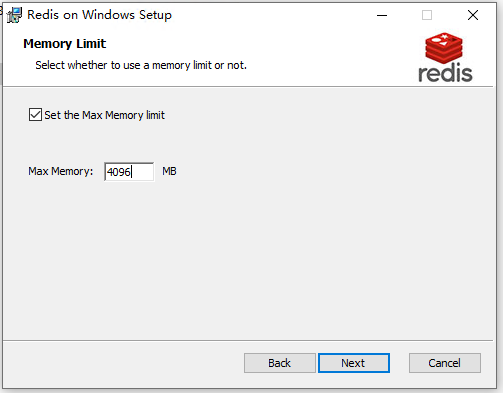
一直Next下去安装。
安装完成后修改redis配置文件,
打开redis安装目录下的windows服务版配置文件【D:\ProgramFiles\Redis\redis.windows-service.conf】,
修改以下配置:
#bind 127.0.0.1 #注释掉这一句,使redis可以外部访问 port 6379 #默认端口,可以改成别的端口 protected-mode yes #修改为yes,开启保护模式,默认是yes #daemonize no #这一句是注释的,windows版本不支持,默认是no requirepass 123456 #密码 appendonly yes #aof持久化,默认是no stop-writes-on-bgsave-error no #yes表示当bgsave快照操作出错时停止写数据到磁盘,默认是yes,改为no maxmemory 2048mb #最大使用内存,默认2G
重启redis服务使修改生效,安装完成。
| 使用zip文件安装 |
【用cmd命令行方式启动Redis并部署成windows服务】
如果不需要开机启动,可以通过cmd命令行方式启动临时Redis。
解压【redis-x64-5.0.14.zip】,进到解压目录,
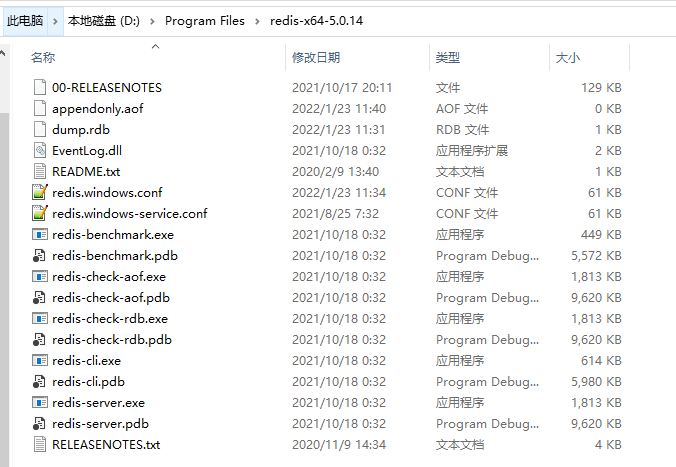
打开cmd窗口,进入redis-x64-5.0.14文件夹,执行命令:
redis-server.exe redis.windows.conf #指定配置文件启动
或者
redis-server.exe #用默认的配置启动
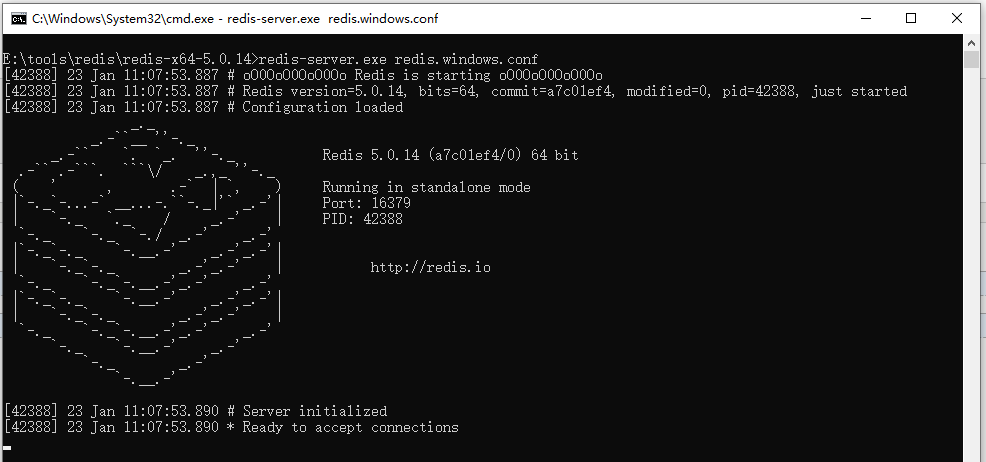
如果要更改成其它端口启动、配置持久化、配置保护模式,请参考上面的配置。
【查看Redis服务器与客户端版本】
#查看服务器版本 redis-server -v redis-server --version #查看客户端版本 redis-cli -v redis-cli --version
【测试redis】
打开另一个cmd窗口,原来的不要关闭,不然就无法连接redis服务端了,
进到redis解压目录:
redis-cli -h 127.0.0.1 -p 16379 #连接redis服务器 auth 123456 #密码验证 ping #验证是否通 set key1 v1 #设置键值 get key1 v1 #获取值
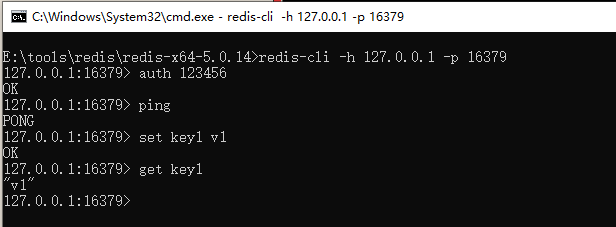
【部署成windows服务】
启动的临时redisd服务,当关掉cmd服务端窗口后,redis就关掉了,为了持久的运行reids,可以部署成widnows服务。
#安装服务 redis-server.exe --service-install redis.windows.conf #启动服务 redis-server --service-start
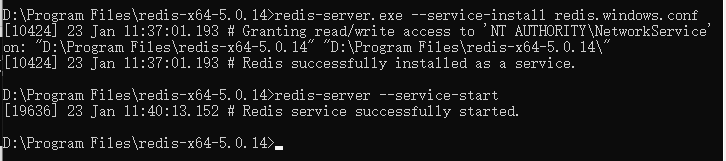
Redis successfuly installed as a service 表示redis服务安装成功。
部署成服务后,此时redis服务还未启动,需要手工启动。
【常用的redis服务命令】
安装服务:redis-server.exe --service-install redis.windows.conf --service-name redisserver1 --loglevel verbose
说明:--loglevel verbose表示日志级别为详细
卸载服务:redis-server --service-uninstall --service-name 服务名
开启服务:redis-server --service-start --service-name 服务名
停止服务:redis-server --service-stop --service-name 服务名
卸载默认服务:redis-server --service-uninstall
开启默服务:redis-server --service-start
停止默服务:redis-server --service-stop
同一台电脑安装多个Redis服务器实例:
redis-server --service-install redis.windows.conf --service-name redisService1 --port 16379 redis-server --service-start --service-name redisService1 redis-server --service-install --service-name redisService2 --port 26379 redis-server --service-start --service-name redisService2 redis-server --service-install --service-name redisService3 --port 36379 redis-server --service-start --service-name redisService3
【Redis桌面管理工具】
Redis桌面管理工具下载:Redis Desktop Manager




【推荐】国内首个AI IDE,深度理解中文开发场景,立即下载体验Trae
【推荐】编程新体验,更懂你的AI,立即体验豆包MarsCode编程助手
【推荐】抖音旗下AI助手豆包,你的智能百科全书,全免费不限次数
【推荐】轻量又高性能的 SSH 工具 IShell:AI 加持,快人一步
· 震惊!C++程序真的从main开始吗?99%的程序员都答错了
· 【硬核科普】Trae如何「偷看」你的代码?零基础破解AI编程运行原理
· 单元测试从入门到精通
· 上周热点回顾(3.3-3.9)
· winform 绘制太阳,地球,月球 运作规律